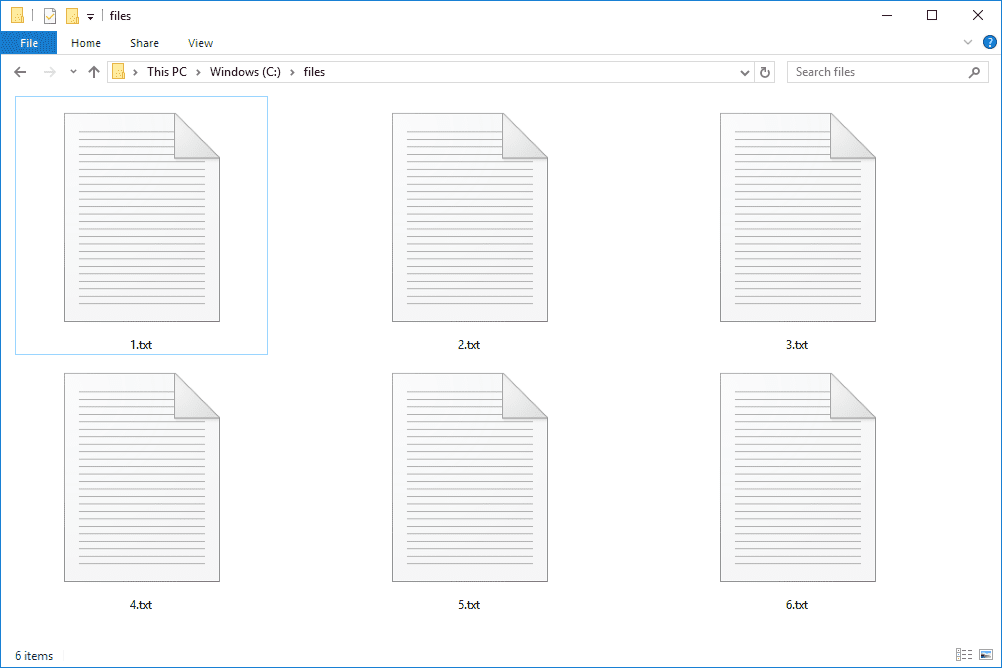Tekstitiedosto on tiedosto, joka sisältää tekstiä, mutta sitä voidaan ajatella monella tapaa, joten on tärkeää tietää, millainen tekstiasiakirja sinulla on, ennen kuin käytät ohjelmaa, joka voi avata tai muuntaa sen.
Jotkut tekstitiedostot käyttävät .TXT-tiedostotunnistetta eivätkä sisällä kuvia. Toiset voivat sisältää kuvia sekä tekstiä, mutta niitä kutsutaan silti tekstitiedostoiksi tai jopa lyhennettynä «txt-tiedostoksi», mikä voi olla hämmentävää.
Tekstitiedostojen tyypit
Yleisesti ottaen tekstitiedostolla tarkoitetaan mitä tahansa tiedostoa, joka: vain tekstiä eikä sisällä kuvia tai muita ei-tekstimerkkejä. Nämä käyttävät joskus TXT-tiedostotunnistetta, mutta se ei välttämättä ole välttämätöntä. Esimerkiksi Word-asiakirja, joka on vain tekstiä sisältävä essee, voi olla DOCX-tiedostomuodossa, mutta sitä kutsutaan silti tekstitiedostoksi. Toinen tekstitiedostotyyppi on «pelkkä teksti» -tiedosto. Tämä on tiedosto, joka ei sisällä muotoiluja (toisin kuin RTF-tiedostot), mikä tarkoittaa, että mikään ei ole lihavoitu, kursivoitu, alleviivattu, värillinen, käyttää erityistä kirjasinta jne. Useita esimerkkejä pelkkää tekstiä sisältävistä tiedostomuodoista ovat ne, jotka päättyvät XML-, REG-, BAT- tai PLS-muotoon. , M3U, M3U8, SRT, IES, AIR, STP, XSPF, DIZ, SFM, THEME ja TORRENT. Tietenkin tiedostot, joiden tiedostotunniste on .TXT, ovat myös tekstitiedostoja, ja niitä käytetään usein sellaisten asioiden tallentamiseen, jotka voidaan helposti avata tekstieditorilla tai kirjoittaa yksinkertaisella komentosarjalla. Esimerkkejä ovat vaiheittaisten ohjeiden tallentaminen jonkin käyttämiseen, tilapäisten tietojen tallennuspaikka tai ohjelman luomat lokit (vaikka ne yleensä tallennetaan LOG-tiedostoon). «Pelateksti»- tai selkeätekstitiedostot eroavat «pelkkätekstitiedostoista» (välilyönnillä). Jos tiedostojen tallennus- tai siirtosalausta ei käytetä, tietojen voidaan sanoa olevan olemassa pelkkänä tekstinä tai siirrettynä pelkkänä tekstinä. Tätä voidaan soveltaa mihin tahansa pitäisi olla turvassa, mutta se ei ole, olipa kyseessä sähköpostit, viestit, pelkät tekstitiedostot, salasanat jne., mutta sitä käytetään enimmäkseen salaukseen liittyen.
Kuinka avata tekstitiedosto
Kaikkien tekstieditorien tulee pystyä avaamaan mikä tahansa tekstitiedosto, varsinkin jos mitään erityistä muotoilua ei käytetä. Esimerkiksi TXT-tiedostot voidaan avata Windowsin sisäänrakennetulla Notepad-ohjelmalla napsauttamalla tiedostoa hiiren kakkospainikkeella ja valitsemalla muokata† Sama Macin TextEditissä. Toinen ilmainen ohjelma, joka voi avata minkä tahansa tekstitiedoston, on Notepad++. Asennuksen jälkeen voit napsauttaa tiedostoa hiiren kakkospainikkeella ja valita: Muokkaa Notepad++:lla† Useimmat verkkoselaimet ja mobiililaitteet voivat myös avata tekstitiedostoja. Koska useimpia ei kuitenkaan ole suunniteltu lataamaan tekstitiedostoja, joilla on haluamasi tiedostotunnisteet, sinun on ehkä nimettävä tiedostopääte ensin .TXT:ksi, jos haluat käyttää kyseisiä sovelluksia tiedoston lukemiseen. Joitakin muita tekstieditoreja ja katseluohjelmia ovat Microsoft Word, TextPad, Notepad2, Geany ja Microsoft WordPad. Muita tekstieditoreja macOS:lle ovat BBEdit ja TextMate. Linux-käyttäjät voivat myös kokeilla Leafpad-, gedit- ja KWrite-tekstinavaajat/editorit.
Avaa mikä tahansa tiedosto tekstiasiakirjana
Tässä on jotain muuta ymmärrettävää: jokainen tiedosto voidaan avata tekstidokumenttina, vaikka se ei sisältäisi pelkkää tekstiä. Tästä on hyötyä, jos et ole varma, missä tiedostomuodossa se on, esimerkiksi jos tiedostotunniste puuttuu tai jos uskot, että se on tunnistettu väärällä tiedostotunnisteella. Voit esimerkiksi avata MP3-äänitiedoston tekstitiedostona liittämällä sen tekstieditoriin, kuten Notepad++. et voi pelata MP3 tällä tavalla, mutta näet, mistä se koostuu tekstimuodossa, koska tekstieditori voi näyttää tiedot vain tekstinä. Erityisesti MP3-tiedostojen kohdalla ensimmäisellä rivillä on oltava «ID3» osoittamaan, että kyseessä on metatietosäiliö, joka voi sisältää tietoja, kuten esittäjän, albumin, kappaleen numeron jne. Toinen esimerkki on PDF-tiedostomuoto. jokainen tiedosto alkaa tekstillä «%PDF» ensimmäisellä rivillä, vaikka asiakirjan muu osa on täysin lukukelvoton.
Kuinka muuntaa tekstitiedostoja
Ainoa todellinen tarkoitus tekstitiedostojen muuntamiseen on tallentaa ne johonkin muuhun tekstipohjaiseen muotoon, kuten CSV, PDF, XML, HTML, XLSX jne. Voit tehdä tämän edistyneimmillä tekstieditoreilla, mutta ei yksinkertaisilla, koska ne yleensä vain tukevat vakiovientimuotoja, kuten TXT, CSV ja RTF. Esimerkiksi edellä mainittu Notepad++-ohjelma voi tallentaa useissa tiedostomuodoissa, kuten HTML, TXT, NFO, PHP, PS, ASM, AU3, SH, BAT, SQL, TEX, VGS, CSS, CMD, REG, URL , HEX, VHD, PLIST, JAVA, XML ja KML. Muut ohjelmat, jotka vievät tekstimuotoon, voivat todennäköisesti tallentaa muutamassa eri muodossa, yleisimmin TXT-, RTF-, CSV- ja XML-muodossa. Joten jos haluat saada tiedoston tietystä ohjelmasta uudessa tekstimuodossa, harkitse alkuperäisen tekstitiedoston luoneen sovelluksen palauttamista ja sen viemistä johonkin muuhun. Teksti on kuitenkin tekstiä niin kauan kuin se on pelkkää tekstiä, joten pelkkä tiedoston nimeäminen uudelleen, yhden laajennuksen vaihtaminen toisella voi olla kaikki mitä sinun tarvitsee tehdä tiedoston «muuntamiseksi». Tutustu ilmaisten asiakirjojen muunnosohjelmistojen luetteloon, jossa on muita tiedostomuuntimia, jotka toimivat erityyppisten tekstitiedostojen kanssa.
Eikö tiedostosi vieläkään avaudu?
Näetkö sekavaa tekstiä, kun avaat tiedoston? Ehkä suurin osa tai kaikki ovat täysin lukukelvottomia. Todennäköisin syy tähän on, että tiedosto ei ole pelkkää tekstiä. Kuten edellä mainittiin, voit avata minkä tahansa tiedoston Notepad++:lla, mutta kuten MP3-esimerkissä, tämä ei tarkoita, että voit avata sen. käyttää tiedosto siellä. Jos kokeilet tiedostoasi tekstieditorissa, mutta se ei näy haluamallasi tavalla, mieti uudelleen, miten sen pitäisi avautua. se ei todennäköisesti ole tiedostomuodossa, joka voidaan selittää ihmisen luettavalla tekstillä. Jos sinulla ei ole aavistustakaan tiedoston avaamisesta, harkitse suosittujen ohjelmien kokeilemista, jotka toimivat useiden eri tiedostomuotojen kanssa. Vaikka Notepad++ sopii esimerkiksi erinomaisesti tiedoston tekstiversion näkemiseen, voit yrittää vetää tiedoston VLC-mediasoittimeen tarkistaaksesi, onko kyseessä video- tai äänidataa sisältävä mediatiedosto. FAQ
-
Kuinka avaan TXT-tiedostoja Androidilla?
Joissakin Android-puhelimissa tai -tableteissa on sisäänrakennetut Office-sovellukset, jotka voivat avata TXT-tiedostoja sekä muun tyyppisiä asiakirjoja ja laskentataulukoita. Jos laitteesi Office-sovellus ei voi avata tekstitiedostoa, kokeile kolmannen osapuolen Android-tekstieditoria. Lataa esimerkiksi tekstieditori Google Play Kaupasta ja käytä sitä tekstitiedostojesi avaamiseen ja lukemiseen.
-
Kuinka luon TXT-tiedostoja?
Napsauta Windowsissa hiiren kakkospainikkeella avointa tilaa työpöydällä > Uusi † Tekstiasiakirja† Avaa Finder Macissa ja siirry kansioon, johon haluat TXT-tiedoston, käynnistä Terminal ja kirjoita kosketa MyTextFile.txt . klo† Missä tahansa järjestelmässä voit myös avata tekstinkäsittelyohjelman, kuten Microsoft Wordin, luoda asiakirjan ja tallentaa sen sitten a Pelkkä teksti (.txt) Tiedosto.
-
Miten tekstitiedosto muunnetaan Exceliksi?
Valitse Excelissä Faktat välilehti > Tekstistä/CVS:stä > valitse tekstitiedostosi > Tuonti† Valitse sitten rajoitettu > valitse erotin > Seuraava † Kenraali † Viedä loppuun† Varmista, että tietosi alkavat rivillä 1, sarakkeella A valitsemalla Olemassa oleva laskentataulukkoja kirjoita Lisää «=$A$1» kentällä.
-
Kuinka luon tekstitiedoston kansion sisällöstä?
Avaa Windows-tietokoneessa komentokehote ja siirry kansioon, jonka tekstisisältöä haluat tarkastella. Kirjoita komentokehotteeseen ohj näyttääksesi kaikki kansion tiedostot. Jos haluat tulostaa tämän tekstitiedostoon, kirjoita listanikansio.txt komentokehotteessa.